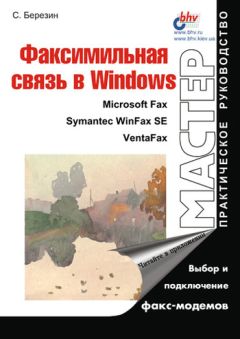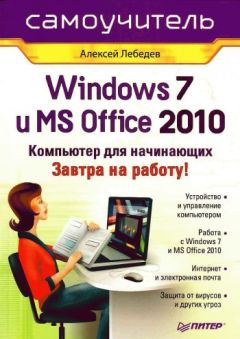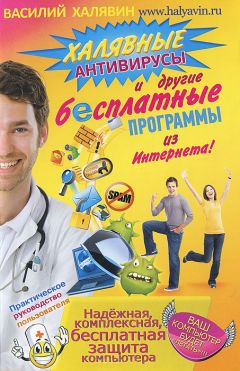Сергей Столяровский - 50 лучших программ для семейного компьютера

Все авторские права соблюдены. Напишите нам, если Вы не согласны.
Описание книги "50 лучших программ для семейного компьютера"
Описание и краткое содержание "50 лучших программ для семейного компьютера" читать бесплатно онлайн.
В этой книге собраны не просто 50 лучших программ для семейного компьютера, здесь вы найдете 50 помощников для дома и быта. Автор собрал коллекцию полезных программ и развлекательных прикладных инструментов: ПО для управления домашним бюджетом и для составления гороскопов, обучающие программы и виртуальные стилисты, переводчики и популярные электронные справочники, а также многое-многое другое.
Для установки программы дважды щелкните кнопкой мыши на значке файла установки (setup2008ruHome.exe) и следуйте указаниям мастера. В процессе установки программа предложит немного рассказать о себе (рис. 1.1), при этом заведет первого пользователя и выберет основную валюту учета.
Рис. 1.1. Установка программы Sanuel Family 2008
Если после завершения ввода основной информации о себе программа не запустилась автоматически, запустите ее вручную. Для этого выполните команду Пуск → Sanuel → Family 2008 Для дома → Family 2008 Для дома. Откроется главное окно программы (рис. 1.2).
Рис. 1.2. Главное окно программы Sanuel Family 2008
По умолчанию программа открывается на главной странице, где кратко показаны основные сведения: баланс расходов, бюджет, календарь. Но пока все сведения отсутствуют – сначала вам предстоит завести счета и начать ими пользоваться. В правой части главной страницы расположены ссылки, ведущие на сайт программы в Интернете.
В верхней части окна находятся кнопки справочников. В справочниках хранится определенная информация, которая будет нужна при работе. Все справочники построены по единому принципу.
1. Нажатием кнопки справочника он вызывается на место начальной страницы.
2. В группе Задачи, которая становится доступной после выбора справочника, щелчком на ссылке Новый или Добавить (в зависимости от выбранного справочника) вызывается окно для добавления новой записи в справочник (рис. 1.3). Первым полем в нем всегда является название нового элемента, а остальные поля зависят от вида справочника.
Рис. 1.3. Справочник Получатели
3. После заполнения необходимых полей нажатием кнопки Добавить новый элемент добавляется в справочник.
4. Для подробного просмотра или редактирования свойств любого из элементов предназначена вкладка Описание.
По умолчанию в верхней части окна отображается пять кнопок.
• Валюта – содержит список валют, используемых для учета. Одну, основную, валюту (рубли) вы уже указали при установке программы, но при необходимости можно добавлять любое количество валют.
• Получатели – те люди и организации, кому вы регулярно платите. Скорее всего, все магазины подряд в этот справочник вносить не стоит, однако для операторов связи или учреждений ЖКХ здесь самое место.
• Пользователи – справочник, в котором можно добавлять пользователей программы, определять их права и назначать пароли. Один пользователь есть всегда, он обладает полными правами: добавляет, редактирует и удаляет любые записи, просматривает все записи и отчеты. Внесите в этот справочник всех членов семьи, чтобы видеть, кто сколько зарабатывает и на что эти средства расходуются. Лучше всего, если каждый пользователь самостоятельно будет вносить в программу свои доходы и расходы.
• Календарь позволяет наметить периодические доходы (например, зарплату или плату за сданную квартиру) и расходы (например, коммунальные платежи или покупку проездных), а также любые события, приуроченные к определенной дате.
• Категории – самый интересный справочник. В него уже занесены основные виды доходов и расходов, вы можете уточнить этот список по своему усмотрению.
Справочник Категории содержит то, что в «большой» бухгалтерии называется статьями. Здесь располагаются две категории – Доходы и Расходы, внутри каждой из которых представлены свои подкатегории, уточняющие, откуда конкретно получены деньги или на что именно они потрачены.
По большому счету, готовый список категорий охватывает почти все, с чем сталкивается обыкновенная семья. Далее расширять и дробить этот список, видимо, не стоит – чем он короче и проще, тем легче впоследствии вводить данные. Если у вас нет личного транспорта, категорию Автомобиль можно спокойно удалить – выделите этот пункт и в группе Задачи щелкните кнопкой мыши на ссылке Удалить.
В то же время список категорий должен быть достаточно конкретным и подробным, чтобы точно отражать суть любой операции. Все зависит от целей вашей семейной бухгалтерии. Кого-то может заинтересовать детализация отдельных статей – допустим, вы захотите выделить в категории Питание отдельной статьей расходы на сигареты (хороший повод бросить курить).
Для добавления такой статьи необходимо выполнить следующие действия.
1. Щелкните кнопкой мыши на ссылке Новая категория справочника Категории. Откроется окно Новая категория (рис. 1.4).
Рис. 1.4. Справочник Категории
2. Введите в поле Название Сигареты.
3. Поскольку сигареты относятся к расходам, оставьте переключатель установленным в положение Расход.
4. Установите флажок Подкатегория. В раскрывающемся списке выберите ту категорию, в которую вы хотите добавить создаваемую подкатегорию (в данном случае это Питание).
5. Нажмите кнопку Добавить, новая категория появится в списке, причем внутри указанной категории.
Теперь, когда справочники настроены, пора приступить к ведению собственно учета доходов и расходов. Самая первая операция – создание счета и занесение на него начальной суммы. Счет – это место, где хранятся деньги. Первый, наиболее очевидный счет – ваши наличные, которые частично лежат у вас в кошельке или кармане, а частично под стопкой белья в шкафу. Для простоты этот счет можно так и назвать – Кошелек.
1. Выберите пункт меню Счета. Пока не заведено ни одного счета, список на этой странице пуст.
2. В группе Задачи щелкните кнопкой мыши на ссылке Создать счет. Появится мастер, в котором вы сможете создать новый счет.
3. На первом шаге выберите тип счета. В данном случае это Наличные деньги (рис. 1.5).
Рис. 1.5. Создание счета
4. На последнем шаге введите остаток средств на счете. Попросту посчитайте всю наличность, которая есть в доме, и введите эту сумму. На ее основе в дальнейшем и будут строиться все операции.
Скорее всего, через этот счет вы и выполните большинство операций, ведь почти всегда операции совершаются с наличными деньгами. Помимо кошелька с наличными, нужно учитывать и другие счета. Таких счетов может быть несколько – попробуйте представить, где еще могут храниться ваши деньги. Этих мест достаточно много!
• Банковский счет или сберкнижка. Особенность такого счета в том, что непосредственно с него деньги потратить нельзя – сначала их надо обналичить, снять со счета. Второй важный момент: на счет обычно начисляются проценты и программа умеет их считать. Банковский счет в программе Sanuel Family является отражением вашего реального банковского счета – операции с ним нужно производить каждый раз, когда вы реально кладете деньги в банк или снимаете их с книжки. Банковский счет может быть двух видов:
– депозитный – срочный вклад, который предназначен для хранения денег в течение заранее определенного времени и получения процентов с хранящейся суммы;
– расчетный – служит для осуществления безналичных расчетов, а проценты на него, как правило, не начисляются.
• Платежная или кредитная карта. Это разновидность банковского счета. Карту удобно выделить в виде отдельного счета, ведь операции по ней совершаются гораздо чаще, чем вы обращаетесь в банк.
• Долги. То, что кто-то должен вам, – самые настоящие ваши деньги, хотя они и находятся в данный момент в чужих руках. То, что вы должны кому-нибудь,– не совсем ваши деньги; хотя сейчас вы и распоряжаетесь этой суммой, смешивать ее с другими не стоит, чтобы не искажать реальную картину.
• Резервный счет. Несмотря на то что наиболее рационально перечислять излишки денег в банк или сберкассу – на них начисляются проценты, старый способ хранения денег «в трехлитровой банке» также имеет право на существование. Допустим, это неснижаемый целевой запас на оплату коммунальных счетов или, наоборот, на непредвиденные расходы типа водительских штрафов.
После того как счет заведен, он появляется в списке на странице счетов. Теперь с этим счетом можно совершать операции.
Щелкните кнопкой мыши на названии счета в списке, и вы попадете в реестр этого счета. Реестр – список операций, проведенных по счету. Самую первую операцию вы уже сделали, открыв счет, – положили на него начальный остаток. Для добавления записи в реестр выполните следующие действия.
1. Щелкните кнопкой мыши на самой нижней строке реестра. Строка изменит свой вид и превратится в несколько полей ввода, размещенных в два ряда (рис. 1.6).
Рис. 1.6. Ввод операции
Поля в верхнем ряду совпадают по расположению с колонками реестра – это основные поля, а под ними находятся несколько необязательных полей и кнопки. При этом запись о доходе отличается от записи о расходе лишь тем, в какое поле, Расход или Доход, вносится сумма.
2. По умолчанию датой операции предлагается текущая дата. При необходимости изменить предлагаемую дату операции нажмите на значок календаря справа от поля с датой и выберите нужную дату.
Подписывайтесь на наши страницы в социальных сетях.
Будьте в курсе последних книжных новинок, комментируйте, обсуждайте. Мы ждём Вас!
Похожие книги на "50 лучших программ для семейного компьютера"
Книги похожие на "50 лучших программ для семейного компьютера" читать онлайн или скачать бесплатно полные версии.
Мы рекомендуем Вам зарегистрироваться либо войти на сайт под своим именем.
Отзывы о "Сергей Столяровский - 50 лучших программ для семейного компьютера"
Отзывы читателей о книге "50 лучших программ для семейного компьютера", комментарии и мнения людей о произведении.